1、下载AutoCAD2014简体中文安装版文件,双击解压到指定位置

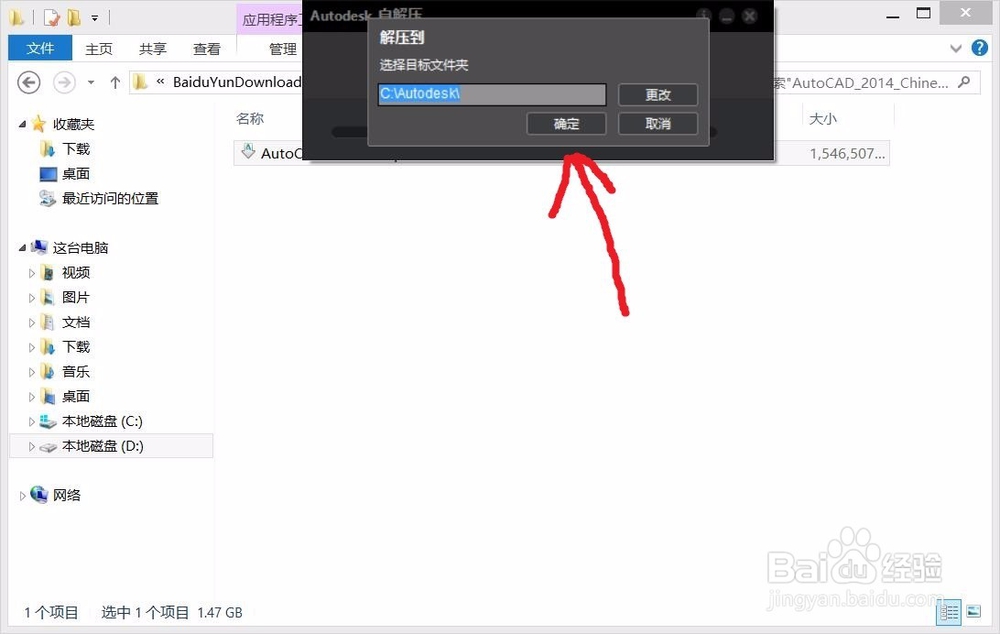
2、解压约需要两分钟,完毕后页面会自动跳转到cad安装页面(如果没有的话在解压的文件夹中找到“setup.exe”),双击开始安装Autocad2014中文版。

3、启动安装程序以后,会进行安装初始化,弹出如下图所示的安装画面,点击安装就可以开始安装AutoCAD2014

4、自定义安装路径并选择配置文件注意:安装配置文件保持默认即可不要更改,安装时绿线内部分与图片不一样也没关系,安装路径则可自行选择然后点击安装
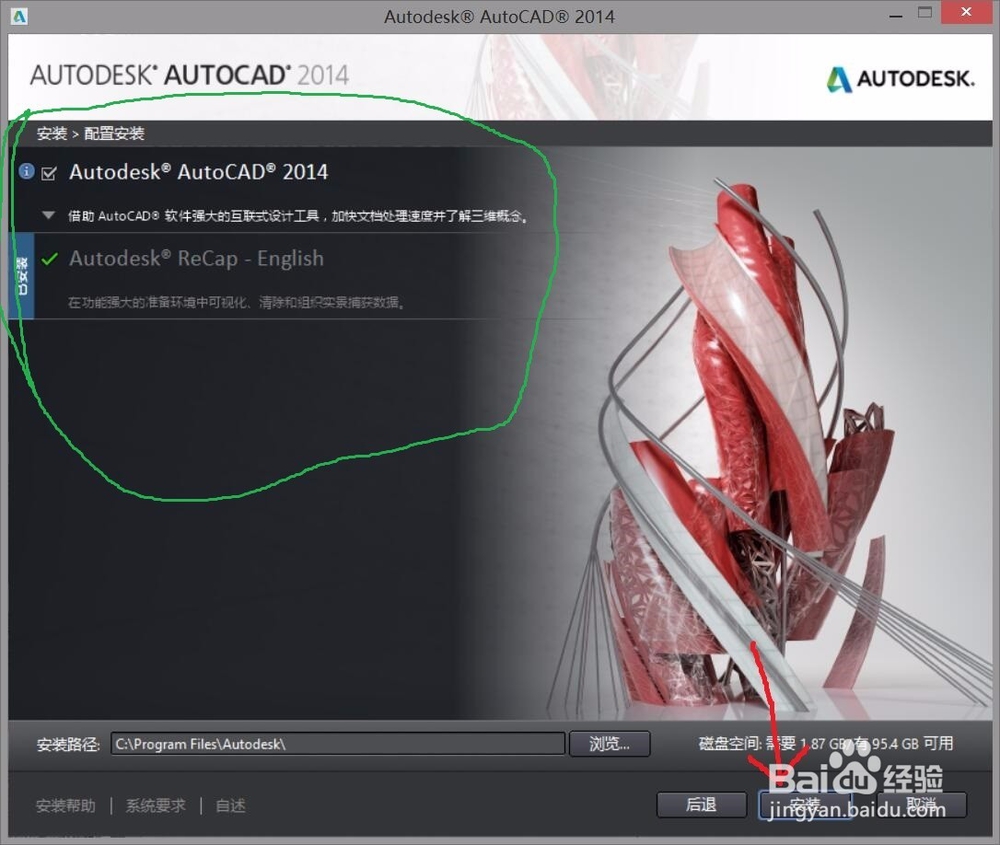
5、耐心等待约十多分钟之后可以完成安装,如图二所示,点击完成即可
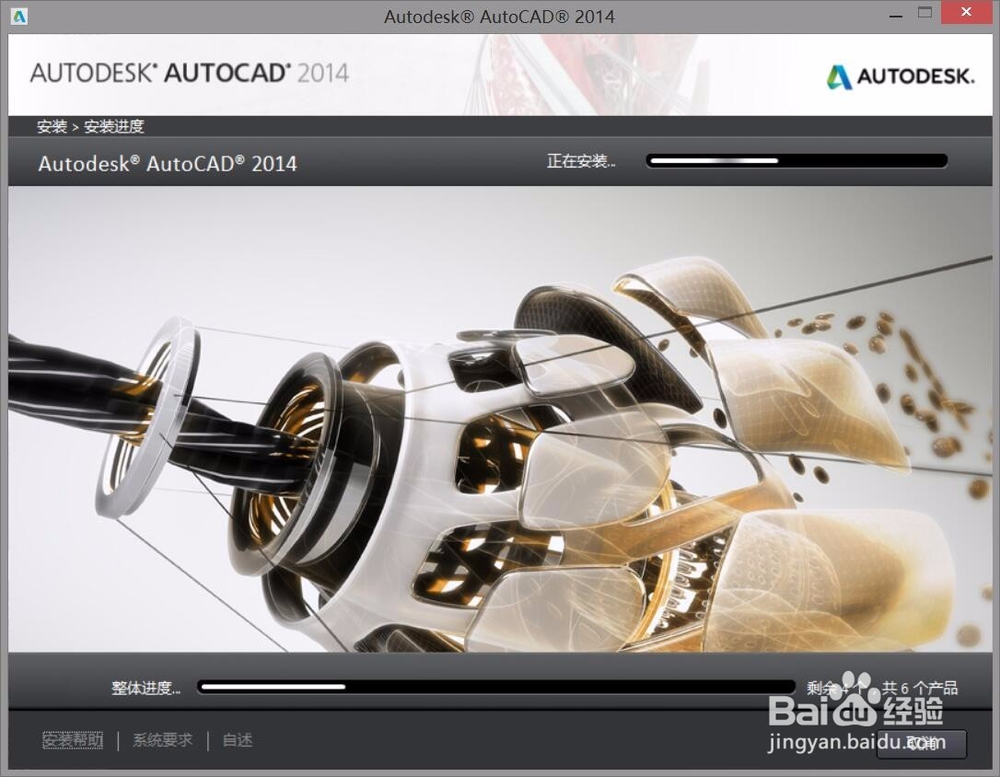

6、然后可以发现桌面多了三个图标,可以把第二个、第三个图标删掉

7、到此即完成安装,后续破解步骤较为复杂,制作成了视频供大家参照,可以在下面链接中下载

